Sẽ thật bất tiện nếu như mỗi lần vào nghe nhạc trên 1 website bất kỳ, Internet Download Manager (IDM) lập tức tải các bài hát về máy. Điều đó không chỉ gây tốn bộ nhớ mà còn tăng nguy cơ nhiễm virus cho máy tính của bạn. Vậy phải làm sao khi IDM cứ "tự tiện" như thế? Hãy cùng Quản Trị Mạng xử lý nhé.
Cách 1:
Từ giao diện của IDM, các bạn chọn menu Options.
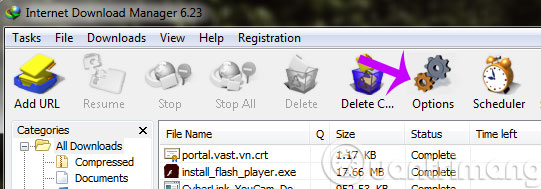
Trong cửa sổ Internet Download Manager Configuration, các bạn chọn vào thẻ "File types". Phía dưới mục "Don't start downloading automatically from the following sites", các bạn nhập địa chỉ của trang web muốn IDM không tự động bắt link tải nhạc. Nhập xong ấn vào OK bên dưới.

Cách 2:
Cũng trong giao diện của Internet Download Manager Configuration, tab File types, các bạn vào trong mục Automatically start downloading the following the types và xóa các đuôi định dạng âm thanh, như: MP3, MP4. Sau đó OK để hoàn tất.
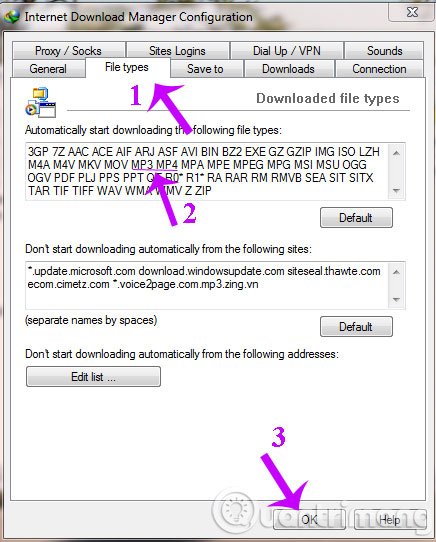
Cách 3:
Vẫn là trong giao diện của Internet Download Manager Configuration nhưng các bạn chọn tab General. Trong mục Capture downloads from the following browsers, các bạn sẽ thấy tên của các trình duyệt như: Apple Safari, Google Chrome, Internet Explorer, Opera, Mozilla Firefox... hãy bỏ tick ở những ô có tên trình duyệt mà các bạn thường xuyên sử dụng để IDM không thể tự download trên những trang đó nữa. Bỏ tick xong, nhấn OK để hoàn tất.
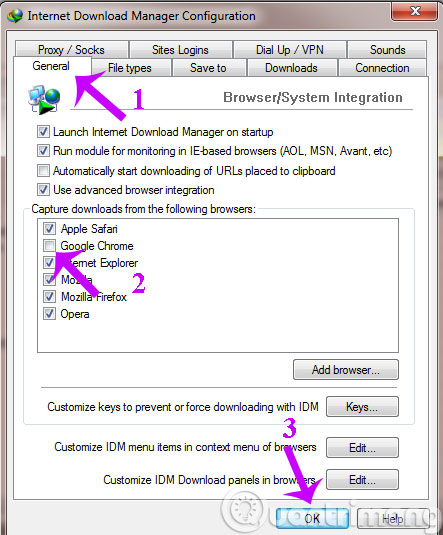
Cách 4: Can thiệp vào thiết lập trong các trình duyệt.
Đối với Google Chrome:
Từ giao diện chính của Chrome, các bạn nhấp vào biểu tượng 3 dấu gạch ngang, chọn Công cụ khác >> Tiện ích mở rộng.
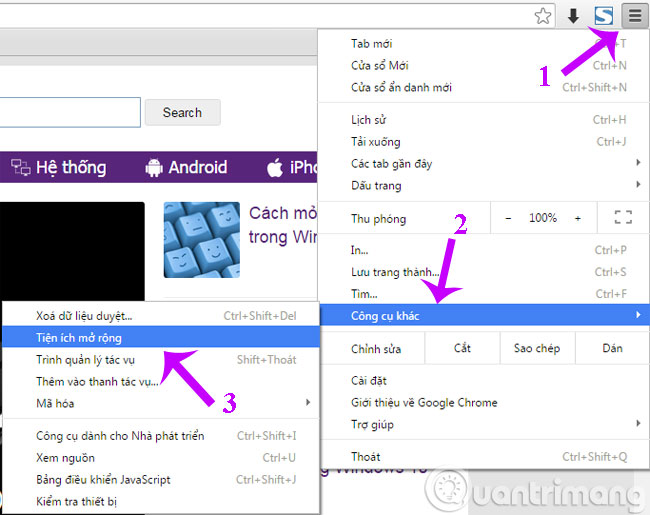
Giao diện Extensions xuất hiện, các bạn chọn vào mục Tiện ích. Tại đây các bạn sẽ thấy các ứng dụng, tiện ích đang được cài đặt cho trình duyệt Chrome của mình. Hãy tìm tới Internet Download Manager và bỏ dấu tick trong ô Bật để vô hiệu hóa ứng dụng này trên trình duyệt.
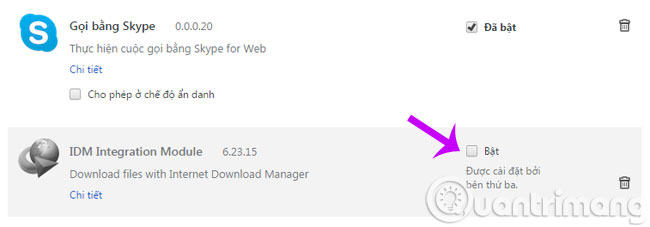
Còn với Firefox, các bạn vào menu Công cụ, chọn Tiện ích (hoặc nhấn Ctrl+Shift+A)
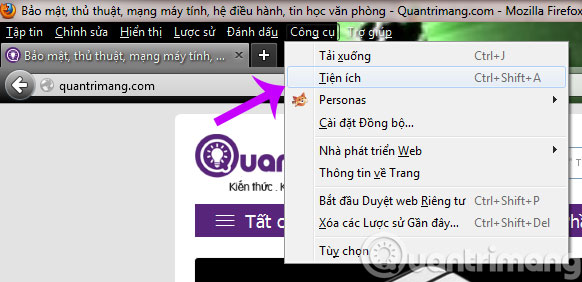
Cửa sổ Tiện ích xuất hiện, các bạn chọn vào mục Phần mở rộng sẽ thấy IDM xuất hiện trong danh sách. Click vào nút Vô hiệu hóa để IDM không thể download tự động trên Firefox nữa.

Sau khi hoàn thành xong một trong những cách trên, các bạn khởi động lại trinh duyệt để có thể nghe nhạc thoải mái mà không còn bị lỗi khó chịu kia làm phiền nữa.
Chúc các bạn vui vẻ!
 Công nghệ
Công nghệ  Windows
Windows  iPhone
iPhone  Android
Android  Học CNTT
Học CNTT  Download
Download  Tiện ích
Tiện ích  Khoa học
Khoa học  Game
Game  Làng CN
Làng CN  Ứng dụng
Ứng dụng 




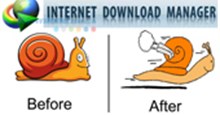







 Linux
Linux  Đồng hồ thông minh
Đồng hồ thông minh  Chụp ảnh - Quay phim
Chụp ảnh - Quay phim  macOS
macOS  Phần cứng
Phần cứng  Thủ thuật SEO
Thủ thuật SEO  Kiến thức cơ bản
Kiến thức cơ bản  Dịch vụ ngân hàng
Dịch vụ ngân hàng  Lập trình
Lập trình  Dịch vụ nhà mạng
Dịch vụ nhà mạng  Dịch vụ công trực tuyến
Dịch vụ công trực tuyến  Nhà thông minh
Nhà thông minh  Quiz công nghệ
Quiz công nghệ  Microsoft Word 2016
Microsoft Word 2016  Microsoft Word 2013
Microsoft Word 2013  Microsoft Word 2007
Microsoft Word 2007  Microsoft Excel 2019
Microsoft Excel 2019  Microsoft Excel 2016
Microsoft Excel 2016  Microsoft PowerPoint 2019
Microsoft PowerPoint 2019  Google Sheets - Trang tính
Google Sheets - Trang tính  Code mẫu
Code mẫu  Photoshop CS6
Photoshop CS6  Photoshop CS5
Photoshop CS5  Lập trình Scratch
Lập trình Scratch  Bootstrap
Bootstrap  Ứng dụng văn phòng
Ứng dụng văn phòng  Tải game
Tải game  Tiện ích hệ thống
Tiện ích hệ thống  Ảnh, đồ họa
Ảnh, đồ họa  Internet
Internet  Bảo mật, Antivirus
Bảo mật, Antivirus  Họp, học trực tuyến
Họp, học trực tuyến  Video, phim, nhạc
Video, phim, nhạc  Giao tiếp, liên lạc, hẹn hò
Giao tiếp, liên lạc, hẹn hò  Hỗ trợ học tập
Hỗ trợ học tập  Máy ảo
Máy ảo  Điện máy
Điện máy  Tủ lạnh
Tủ lạnh  Tivi
Tivi  Điều hòa
Điều hòa  Máy giặt
Máy giặt  Quạt các loại
Quạt các loại  Cuộc sống
Cuộc sống  Kỹ năng
Kỹ năng  Món ngon mỗi ngày
Món ngon mỗi ngày  Làm đẹp
Làm đẹp  Nuôi dạy con
Nuôi dạy con  Chăm sóc Nhà cửa
Chăm sóc Nhà cửa  Du lịch
Du lịch  Halloween
Halloween  Mẹo vặt
Mẹo vặt  Giáng sinh - Noel
Giáng sinh - Noel  Quà tặng
Quà tặng  Giải trí
Giải trí  Là gì?
Là gì?  Nhà đẹp
Nhà đẹp  TOP
TOP  Ô tô, Xe máy
Ô tô, Xe máy  Giấy phép lái xe
Giấy phép lái xe  Tấn công mạng
Tấn công mạng  Chuyện công nghệ
Chuyện công nghệ  Công nghệ mới
Công nghệ mới  Trí tuệ nhân tạo (AI)
Trí tuệ nhân tạo (AI)  Anh tài công nghệ
Anh tài công nghệ  Bình luận công nghệ
Bình luận công nghệ